Cómo cambiar tu foto de perfil de Google desde la app de contactos
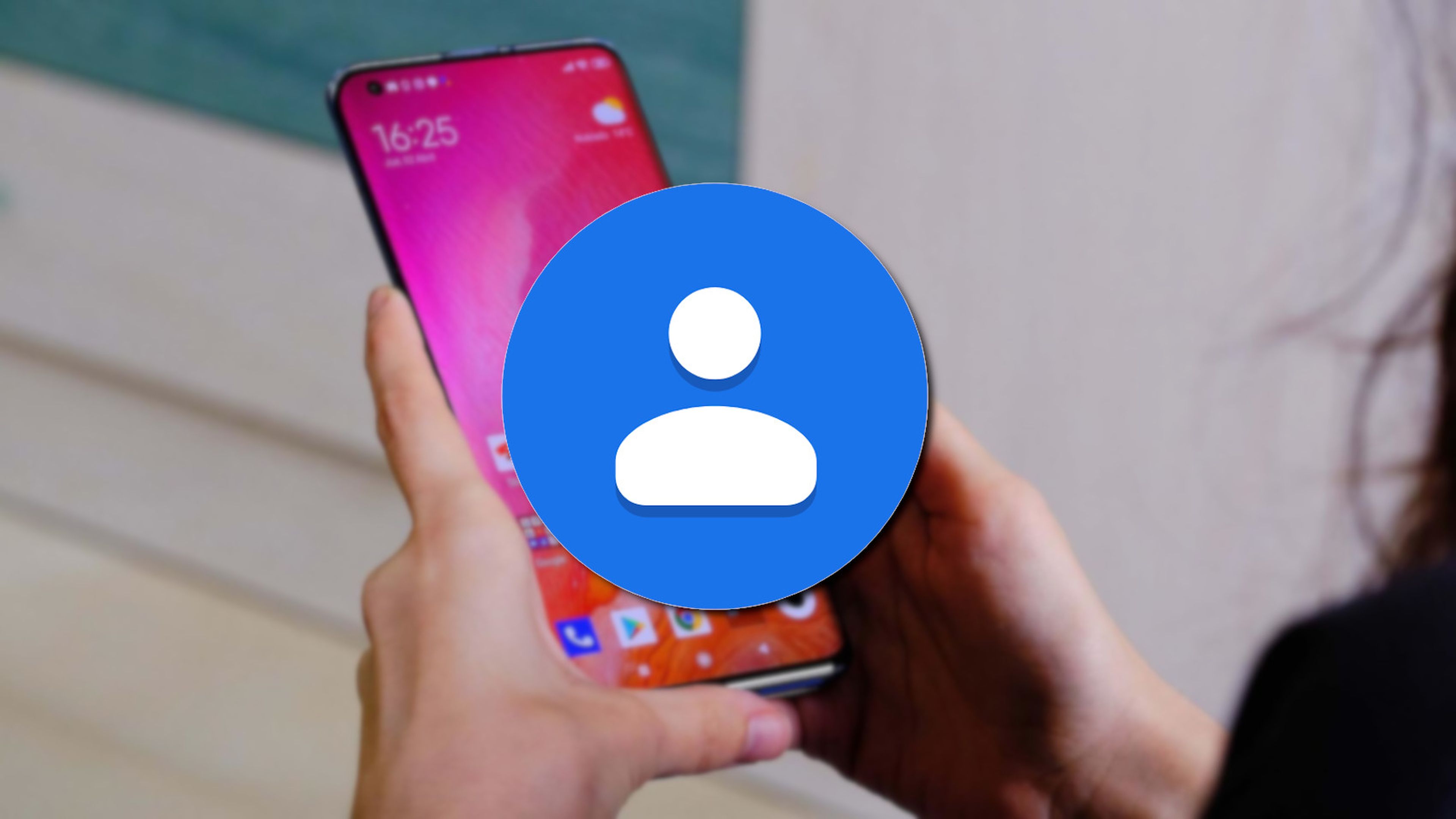
Llega una nueva forma de cambiar la fotografía de nuestro perfil en Google a través de la aplicación de Contactos de nuestro teléfono. Te explicamos todas las opciones.
Realizar modificaciones del perfil público de Google puede parecer muy complicado, pero hay más de un par de caminos entre los que podemos escoger para renovar esa foto, así como otros detalles, y darle un nuevo aire a nuestra imagen en Google.
Hasta ahora, si se quería cambiar esa foto nuestra que pueden ver los demás usuarios en la amplia variedad de aplicaciones de Google que usamos a diario, teníamos dos opciones principales: acceder al correo electrónico o usar la aplicación de Google para buscar páginas web. Ahora contamos con una opción más.
La última versión de la aplicación Contactos de Google (v3.38) ha sumado a esta app a la lista de herramientas desde la que gestionar nuestra cuenta de Google. Puede parecer un cambio sin importancia, pero con él ahora es más rápido y sencillo cambiar esa foto. Vamos a analizar las tres opciones.
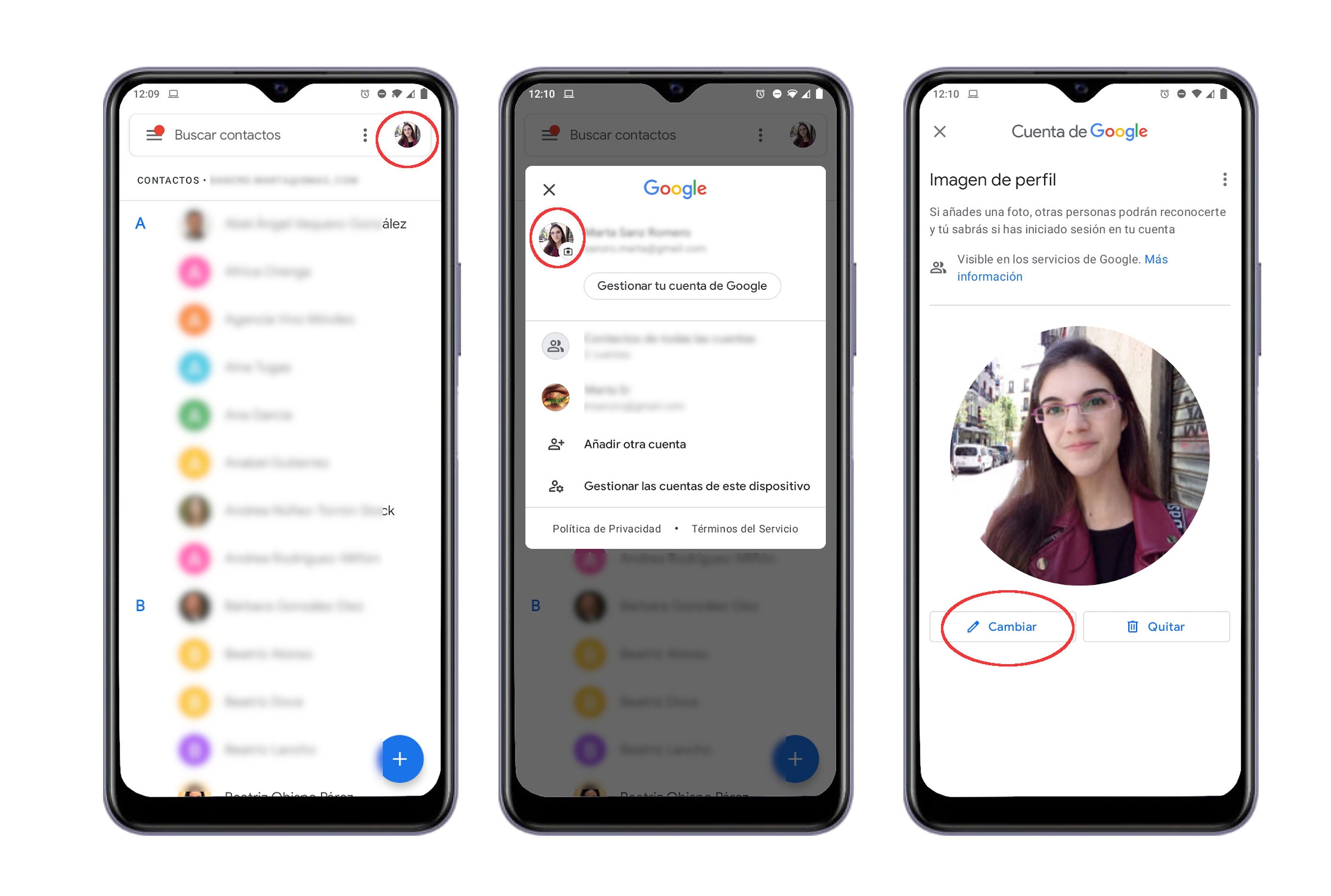
Como puedes ver en la imagen superior, solo es necesario que entres en la aplicación de Contactos de Google que suele venir preinstalada en todos los móviles Android, sean de la marca que sean. Allí tienes toda tu lista de contactos de la tarjeta SIM o de la cuenta de Google y tu perfil con la foto aparecerá en la parte superior a la derecha.
Pinchando en la pequeña foto, tienes la opción de cambiar de cuenta, esto sirve por si tienes varios correos de Google y quieres buscar un contacto en el otro perfil. También puedes pinchar en "Gestionar tu cuenta de Google" o en la fotografía donde se ha añadido un pequeño símbolo de una cámara de fotos.
En caso de que elijas la foto, inmediatamente la aplicación te ofrecerá la opción de cambiarla por otra o eliminar esa foto directamente, como puedes ver en la tercera captura de pantalla. Así de fácil es el proceso. Si te has hecho una foto mejor hace poco, es una buena idea renovar la imagen: Contactos < foto de perfil< Cambiar.
Desde Gmail o Google
También con unos pocos pasos desde nuestro móvil podemos acceder a esta opción a través de otras aplicaciones. Gmail o el buscador de Google, por ejemplo, cuentan con una acceso al perfil de los usuarios.
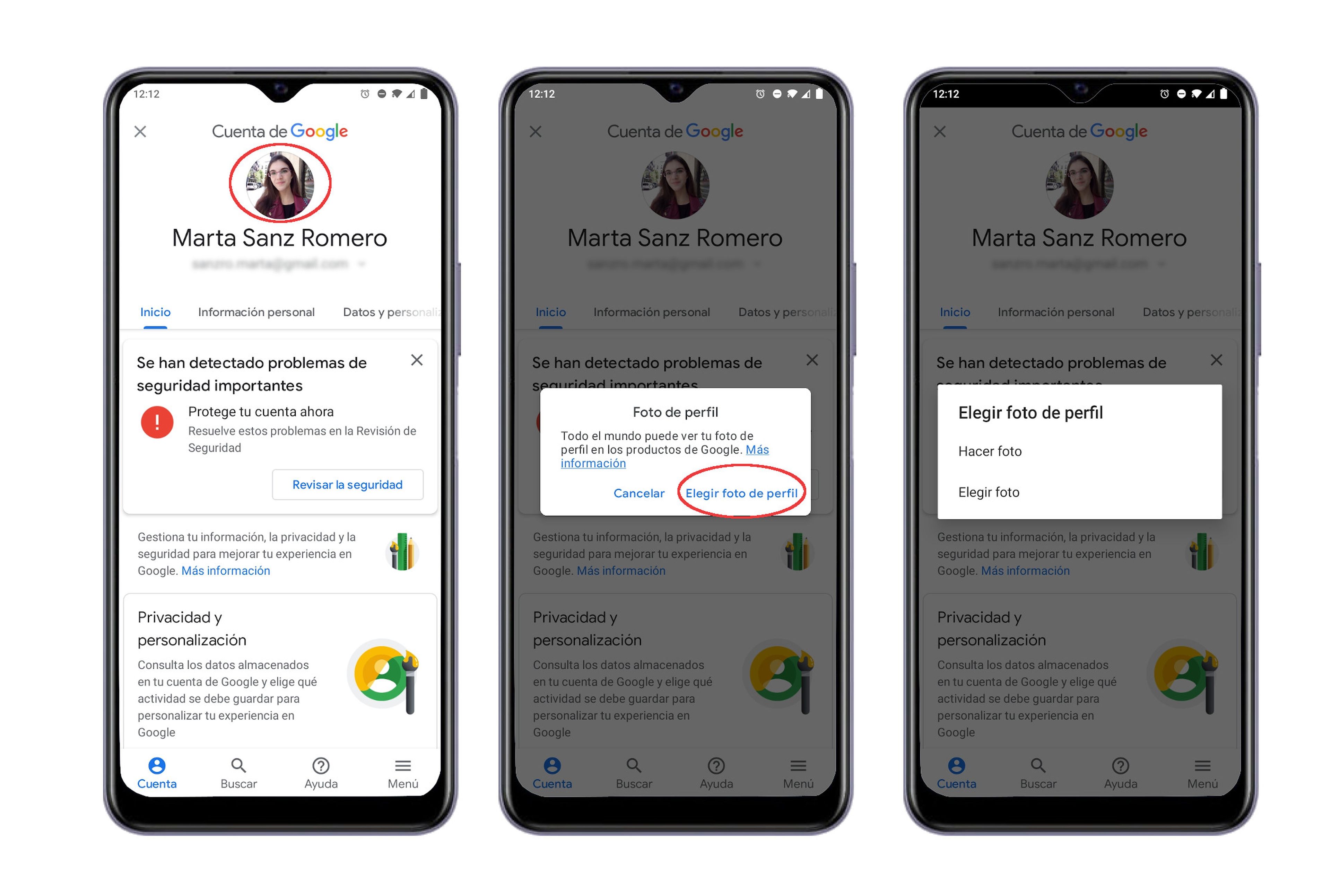
Al principio el proceso es distinto, pero una vez dentro del perfil los pasos se igualan. En Gmail el perfil está arriba de la pantalla, por encima de la bandeja de correos recibidos, para poder cambiar de una cuenta a otra. De nuevo nos encontramos con la opción "Gestionar tu cuenta de Google". Aquí, además de poder cambiar la foto de perfil, se pueden consultar los datos personales que Google registra de cada usuario, entre otras funciones.
Lo mismo ocurre con la aplicación de Google, desde la página principal de Discover podemos entrar en el perfil de Google y realizar todo el proceso anterior para cambiar la foto, nombre o cualquier otro detalle de la cuenta.
El proceso en ambos casos es: Gestionar tu cuenta de Google < pincha en la fotografía < Elegir foto de perfil. Ahora ya sabes cómo cambiar tu foto de perfil de forma rápida por si necesitas dar una imagen nueva ante un contacto importante.
Otros artículos interesantes:
- Gmail guarda tus chats antiguos de Google Talk y Hangouts: así puedes borrarlos
- Encuentran una liebre volando en Google Maps, pero no te gustará el motivo
- Configura Google Chrome para recuperar las pestañas perdidas tras un cierre rápido
- Todo lo que trae la Serie MSI: innovación y potencia para cualquier escenario
Descubre más sobre Marta Sanz Romero, autor/a de este artículo.
Conoce cómo trabajamos en Computerhoy.

